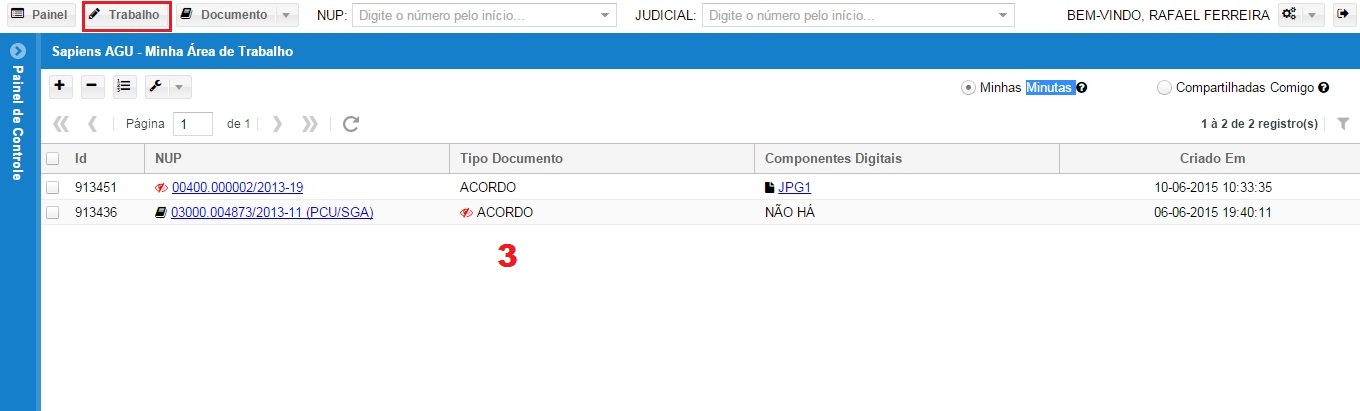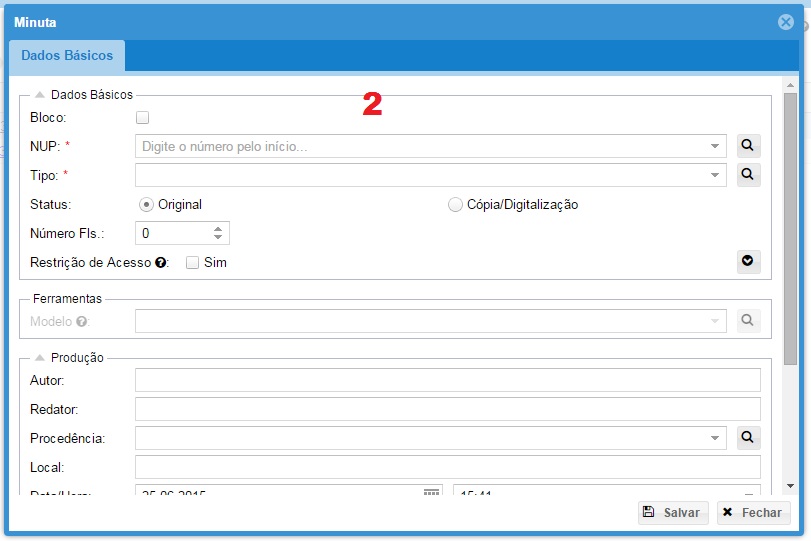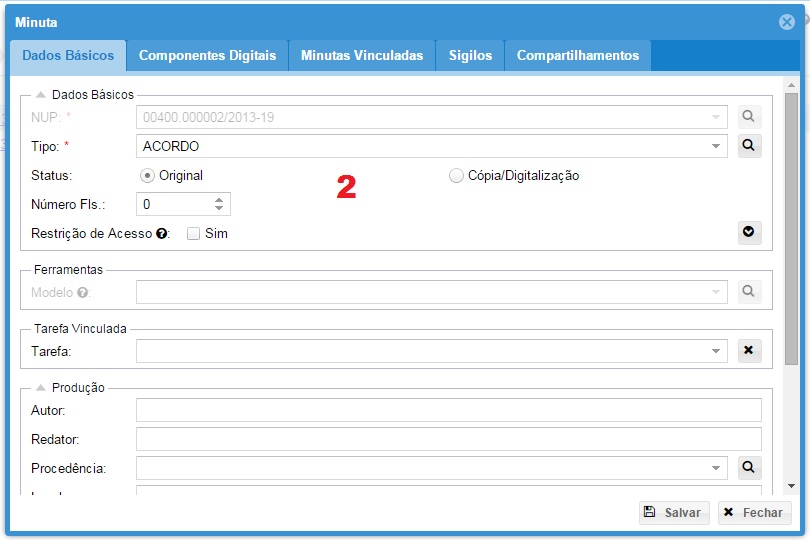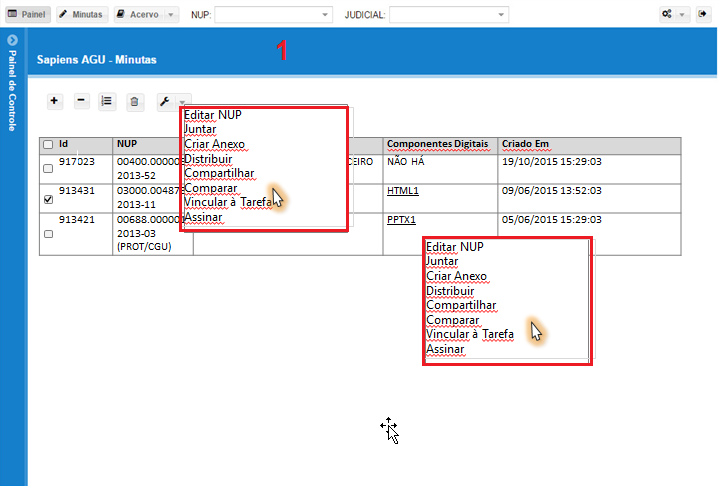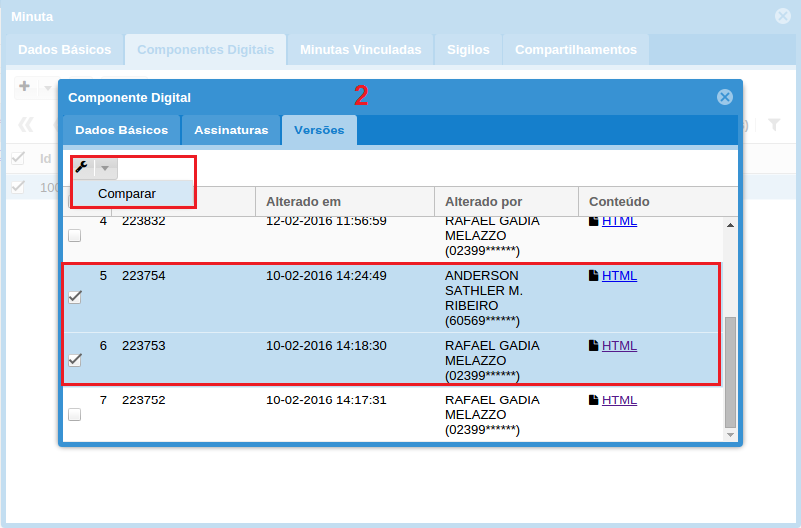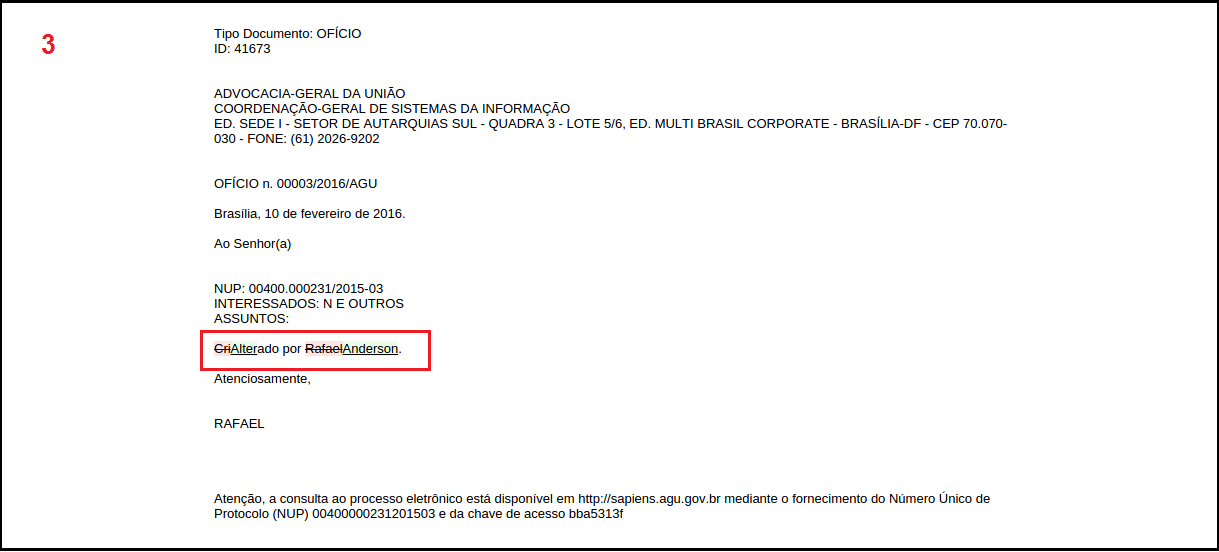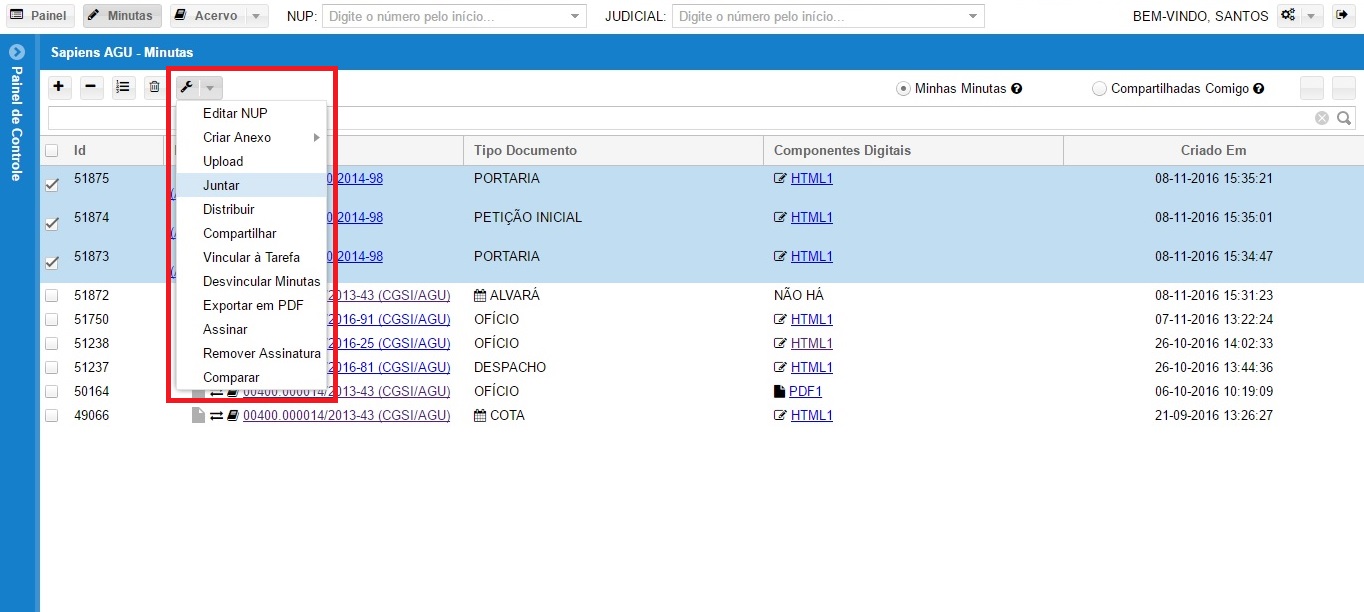Mudanças entre as edições de "Minuta"
Ingrid cunha (disc | contribs) |
Ingrid cunha (disc | contribs) |
||
| Linha 1: | Linha 1: | ||
| − | Essa funcionalidade permite incluir, alterar, excluir Minuta, Comparar versões e Exibir resultados de comparação. Perfis de acesso permitidos: Advogado e Servidor, possuem permissão a todas as ações | + | Essa funcionalidade permite incluir, alterar, excluir Minuta, Comparar versões e Exibir resultados de comparação. Perfis de acesso permitidos: Advogado e Servidor, possuem permissão a todas as ações. |
[[Arquivo:trabare.jpg]] | [[Arquivo:trabare.jpg]] | ||
Edição das 16h39min de 10 de janeiro de 2017
Essa funcionalidade permite incluir, alterar, excluir Minuta, Comparar versões e Exibir resultados de comparação. Perfis de acesso permitidos: Advogado e Servidor, possuem permissão a todas as ações.
Índice |
Incluir
Caso o usuário deseje cadastrar uma nova Minuta deve selecionar ![]()
Na tela ![]() o usuário preenche os campos e clica no botão
o usuário preenche os campos e clica no botão![]() para concluir a operação ou
para concluir a operação ou ![]() para
retornar a tela inicial.
para
retornar a tela inicial.
Alterar
Caso o usuário deseje alterar uma minuta existente, deve clicar duas vezes no registro desejado na grid.
A tela ![]() será apresentada com as informações já preenchidas e habilitadas para edição.
Através da opção "alterar" é possível fazer inclusões de novas informações.
será apresentada com as informações já preenchidas e habilitadas para edição.
Através da opção "alterar" é possível fazer inclusões de novas informações.
Excluir
Caso o usuário deseje excluir uma minuta, deve primeiramente selecionar um dos registros apresentados na grid![]() e clicar na opção
e clicar na opção ![]()
Comparar versões na minuta
Caso o usuário deseje comparar versões na mesma minuta, deve selecionar a opção Comparar, clicando com botão direito do mouse sobre a grid ou em ferramentas:
Comparar versões selecionando opções desejadas
Caso o usuário deseje comparar versões, selecionando as opções desejadas. Deve escolher as versões na grid e clicar em Ferramentas na opção Comparar:
Exibir Resultados da Comparação
Ao clicar em Comparar, o usuário visualiza os resultados das diferenças entre as versões. Observa-se que a marcação que identifica uma inclusão de conteúdo ao documento terá a cor verde e o texto sublinhado na apresentação. Já a marcação que identifica uma exclusão de conteúdo ao documento terá a cor vermelha e o texto tachado na apresentação.
Realizar juntada em bloco
Para realizar juntada em bloco (juntar várias minutas de uma vez em um processo), o usuário deve selecionar duas ou mais minutas de um mesmo NUP e selecionar a opção "Juntar" do botão ![]() :
:
O sistema irá realizar a juntada e elas serão apresentadas no processo.
Referências
Não se aplica.